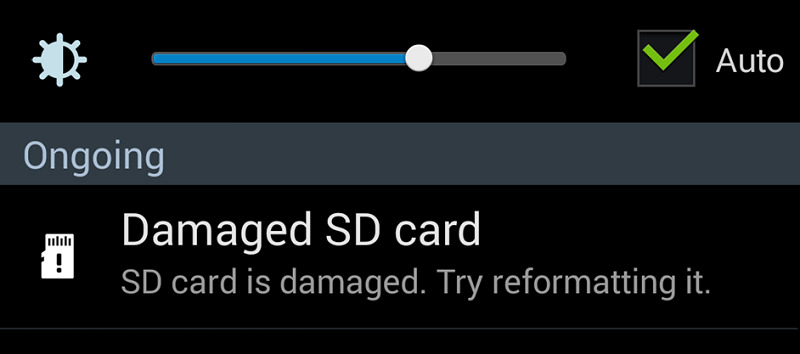شرح كيفية إصلاح كروت ذاكرة SD التالفة بدون فورمات أو خسارة البيانات!
كروت الذاكرة الخارجية أو MicroSD أصبحت الحل الأكثر شعبية واستخدامًا لزيادة السعات التخزينية المختلفة، والفضل في ذلك يرجع للهواتف الذكية بشكلها الحالي. ولكن لسوء الحظ، دائمًا ما كانت كروت الذواكر الخارجية عرضةً أو مقترنة بعدة مشاكل شائعة ومتكررة مع مُعظم مستخدميها. كارت الذاكرة التالف أو مشكلة Corrupted SD وفي بعض الأحيان تكون Damaged SD Card هي الأكثر شيوعًا هذه الأيام.
في بعض الأحيان، وبلا أي أسباب منطقية على الإطلاق تتفاجئ برسالة تقول أن كارت الذاكرة الخاص بك تالف ويجب عليك إعادة تهيئته، وبالتالي تكون كافة بياناتك الهامة ومحتوياته غير قابلة للنسخ الإحتياطي في مكان آخر قبل الفورمات. وحتى إذا قمت بتجربة إدخال كارت الذاكرة في هاتف آخر، ستظهر رسالة مفادها أنه عليك عمل فورمات وإعادة تهيئة له لإصلاح تلك المشكلة. في حين أنه لا وجود لحل مضمون يُمكنك من خلاله استرجاع بيانات كارت الذاكرة التالف، أو حتى إصلاح كارت SD التالف، إلا أنه لا ضرر أبدًا من تجربة بعض الحلول الفعالة التي سنتحدث عنها تاليًا.
حل مشكلة Corrupt MicroSD باستخدام أمر CHKDSK
أمر chkdsk عبر واجهة أوامر CMD على نظام Windows ينبغي أن يكون خيارك الأول إذا كنت تريد إصلاح كارت الذاكرة التالف بدون فورمات. هو عبارة عن أداه تعتمد على سطور أوامر CMD لأنظمة ويندوز والتي بإمكانها إصلاح كروت MicroSD التالفة بعدة خطوات بسيطة وتوفير إمكانية استرجاع بياناتك على كارت الذاكرة مرة أخرى بدون إضطرارك إلى عمل إعادة تهيئة أولًا. في حالة أنك تواجه تلك المشكلة مع MicroSD ذات الحجم الصغير (الخاص بالهواتف الذكية) ستحتاج إذًا إلى قارئ لكروت الذاكرة الخارجية أو MicroSD card reader. أما إذا كانت مشكلتك مع كارت ذاكرة SD المعتاد (الخاص بالكاميرات) أعتقد أنك لن تحتاج لقارئ له لأن مُعظم الحواسيب المحمولة في الوقت الحالي تحتوي على منفذ مخصص لتلك الأحجام.
- أولًا، قم بإدخال كارت SD أو MicroSD إلى جهازك المكتبي أو المحمول بنظام Windows.
- قم بالضغط على زر Windows في لوحة المفاتيح، ثم قم بكتابة كلمة “cmd” في مربح البحث الذي ستجده بالأسفل وذلك للبحث عن أداة Command Prompt الخاصة بتلك الأمور. الصورة التالية لتشغيل الأداة من نظام Windows 10.
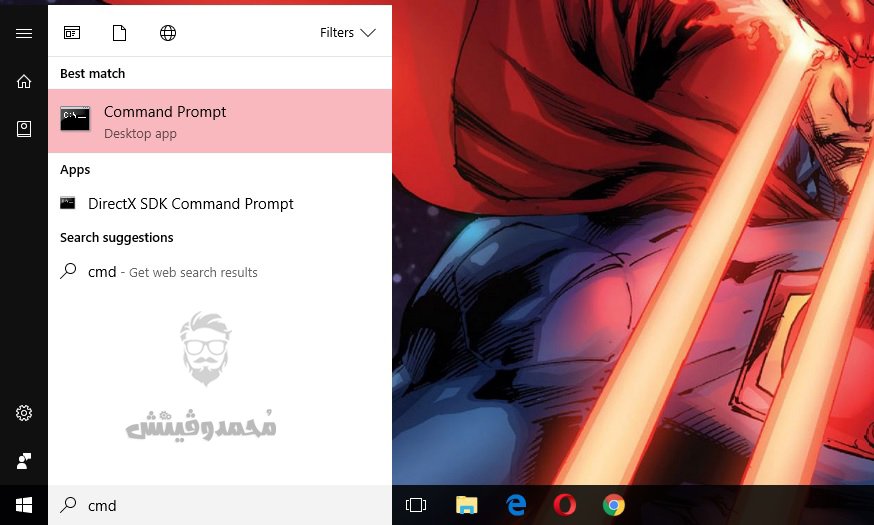
- باستخدام زر الفأرة الأيمن (كليك يمين) قم بالضغط على Command Prompt ثم قم باختيار Run as administrator.
- ثم قم بكتابة الأمر التالي:
chkdsk /X /f الحرف الخاص بكارت الذاكرة:
- قم بتغيير العبارة الحمراء الحرف الحالي الخاص بكارت الذاكرة. بشكل أكثر إيضاحًا، في حالة أن كارت MicroSD مقترن بحرف :E على الكمبيوتر، إذًا سيكون الأمر كالتالي:
chkdsk /X /f E: أو chkdsk E: /f
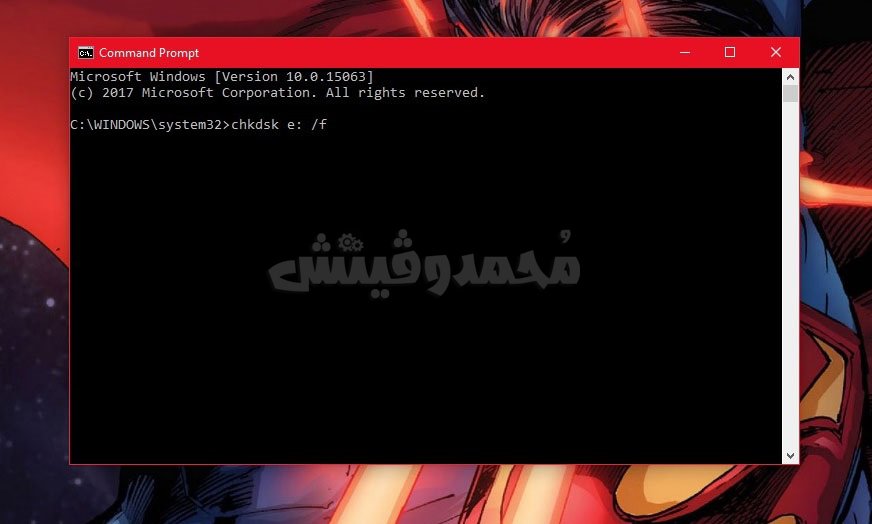
بمجرد كتابتك للأمر السابق سيقوم النظام تلقائيًا باختبار أخطاء كارت الذاكرة التالف الخاص بك ومحاولة إصلاحه بدون إعادة تهيئته وبدون خسارة أي بيانات. تلك العملية ستستهلك عدة دقائق وذلك إعتمادًا على حجم سرعة وسعة كارت الميموري. وبعد انتهاء الأداة من عملها، في حالة أنك رأيت عبارة “Windows has made corrections to the file system” بنافذة أوامر CMD – إذًا ستجد أن الميموري تعمل بدون أي أخطاء وستلاحظ أنها ما زالت تحتوي على كافة ملفاتك بدون ضياع أي منها. ويُمكنك الآن استخدام كارت الذاكرة وإدخاله بهاتفك كالمعتاد.
إستخدام أداة لإسترجاع البيانات | Data Recovery
كما ذكرنا من قبل، ليس هناك حل جذري لتلك المشكلة عند مواجهتها، وهناك إحتمال وارد ألا تعمل تلك أداة CMD لإصلاح كارت الميموري التالف كما ينبغي لها. لذلك هناك بعض الحلول الأخرى المتاحة وتتضمن، أنك في حالة أنه يُمكنك الوصول إلى عدة إصدارات مختلفة من نظام Windows مثل 7, 8, 8.5 أو حتى XP – يُمكنك إذًا قبل فورمات كارت الذاكرة تجربة تشغيل الكارت عليهم أولًا لأن تلك المشكلة في بعض الأحيان تكون بسبب إصدار النظام، هناك إحتمال بسيط أن يقرأ أحد تلك الأنظمة كارت الذاكرة الخاص بك وفي هذه الحالة يُمكنك نسخ كافة محتويات الميموري ثم عمل الفورمات بأمان.
أما إذا كان لا يوجد أي إصدارات أخرى من نظام ويندوز، إذًا خيارك الوحيد هنا هو أي أداة وظيفتها إسترجاع بيانات MicroSD بعد الفورمات. على كلٍ، هناك عدة خيارات لاسترجاع الملفات المحذوفة بعد إعادة تهيئة، مُعظمهم ليست أدوات مجانية ولكن بعضهم أيضًا مجاني. هناك بعض الأدوات الشهيرة لاسترجاع الملفات المحذوفة من الهاتف ويُمكنك تحميلها عبر الروابط التالية:
Recuva | Restoration | EasUS
خياراتك ليست مُحددة بتلك الأدوات، يُمكنك إستخدام أي أداة أخرى تُفضلها. وإذا كنت تريد استخدام الهاتف في استرجاع تلك الملفات مرة أخرى، يُمكنك إذًا التوجه مباشرةً إلى تطبيق DiskDigger Pro واستخدامه (يُمكنك استخدام التطبيق بدون روت، ولكنه يتطلب صلاحيات الروت ليعمل بكامل قوته). ولكن تذكر أخي الكريم ألا تقوم بوضع أي بيانات أو ملفات أخرى بعد عمل الفورمات للميموري، وقم باسترجاع جميع البيانات التي تريدها بعد عمل الفورمات أو إعادة التهيئة مباشرةً وذلك لأن عملية الإسترجاع تكون أصعب (أو شبه مستحيلة) إذا ما قمت بوضع أو نسخ أي شئ على كارت الذاكرة.